Tabla de contenidos
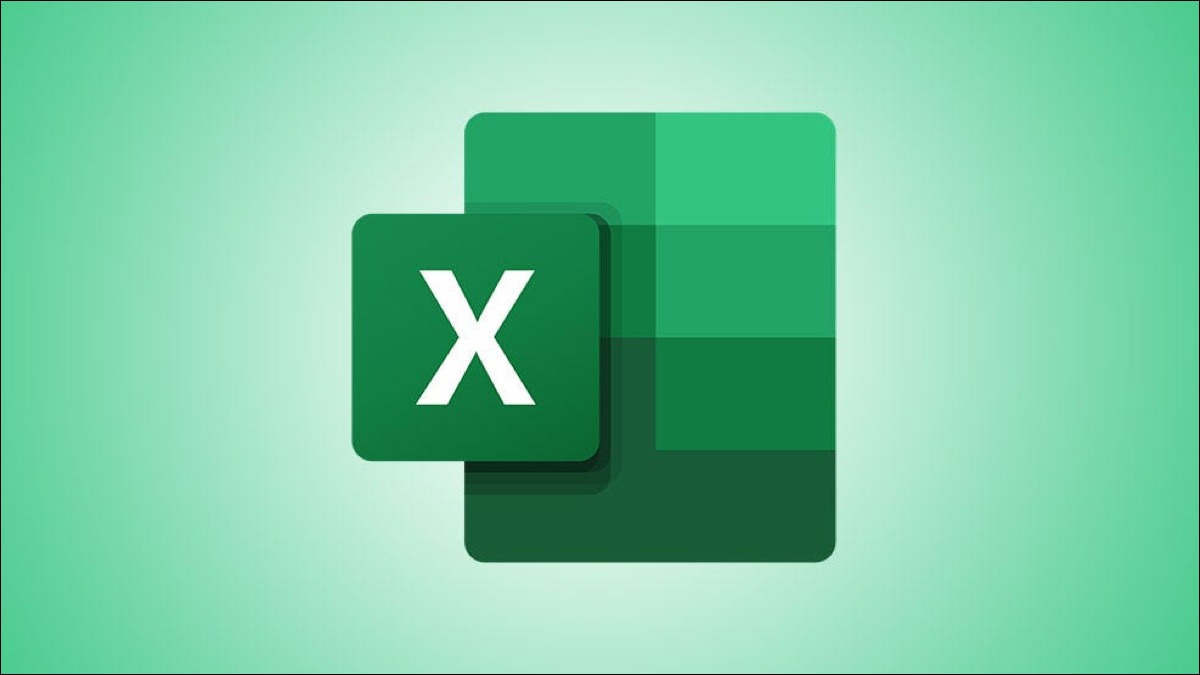
Si necesita obtener la suma de dos o más números en sus hojas de cálculo, Microsoft Excel tiene varias opciones para sumar . Le mostraremos las formas disponibles para agregar en Excel, incluido hacerlo sin una fórmula.
Cómo funciona la adición en Excel
En Excel, tiene varias formas de sumar números. El método más básico es utilizar el signo más (+) . Con esto, especifica los números que desea agregar antes y después del signo más, y Excel agrega esos números por usted.
La otra forma rápida de sumar números es utilizar la función Autosuma de Excel . Esta función detecta automáticamente su rango de números y hace una suma de esos números por usted. No es necesario que conozca la fórmula; Excel escribe la fórmula por usted.
El tercer y más utilizado método para sumar números en Excel es la función SUMA . Con esta función, especificas en una fórmula los rangos de celdas que deseas agregar y Excel calcula la suma de esos números por ti.
Cómo sumar números usando el signo más
Para agregar números usando el signo más (+), primero, haga clic en la celda en la que desea mostrar el resultado.
En esa celda, escriba la siguiente fórmula. Reemplaza 5 y 10 en esta fórmula con los números que deseas sumar.
= 5 + 10
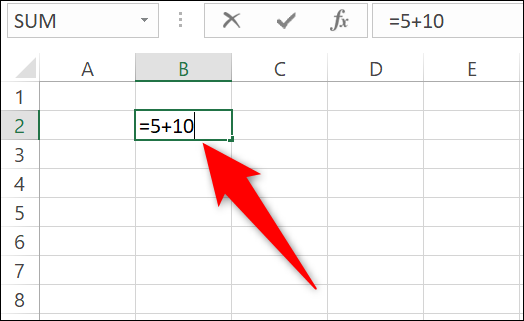
Presione Entrar y Excel agregará los números y mostrará el resultado en la celda seleccionada.
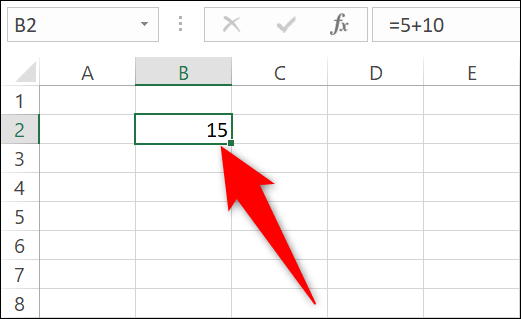
En lugar de especificar números directamente, puede usar referencias de celda en la fórmula anterior. Utilice este método si ya ha especificado números en determinadas celdas de su hoja de cálculo y desea agregar esos números. También puede editar una referencia de celda más adelante para poder cambiar rápida y fácilmente un número en una ecuación y obtener un resultado actualizado de inmediato.
Usaremos la siguiente hoja de cálculo para demostrar la suma de la referencia de celda. En esta hoja de cálculo, agregaremos los números en las celdas C2 y C3 y mostraremos la respuesta en la celda C5.
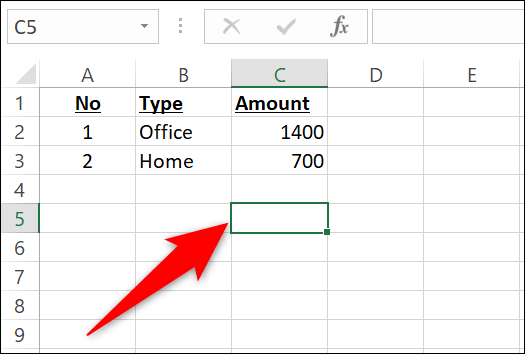
En la celda C5, escribiremos esta fórmula y luego presionaremos Enter:
= C2 + C3
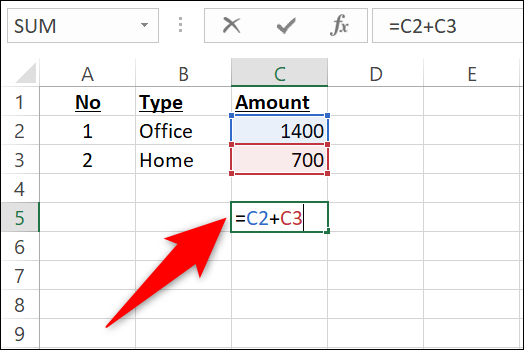
Verá instantáneamente la respuesta en la celda C5.
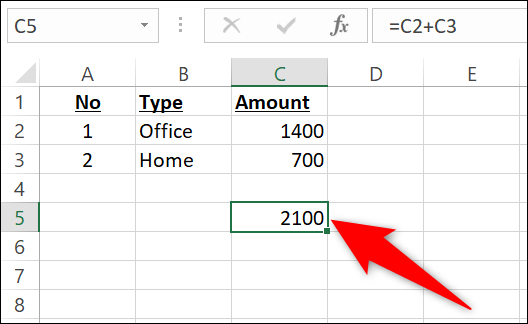
Estás listo.
Cómo sumar números usando Autosuma
La función Autosuma de Excel detecta automáticamente el rango de números que desea agregar y realiza el cálculo por usted.
Para usar esta función, haga clic en la celda junto a donde se encuentran sus números. En el siguiente ejemplo, hará clic en la celda C8.
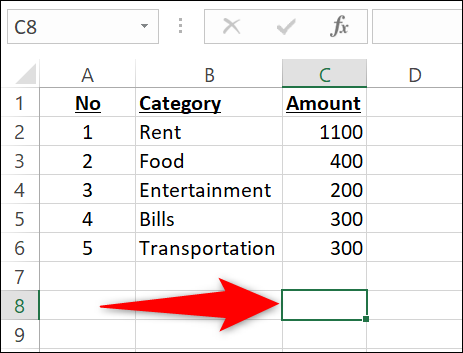
En la cinta de Excel en la parte superior, haga clic en la pestaña «Inicio». Luego, en la sección «Edición» a la derecha, haga clic en el icono «Autosuma».

Excel seleccionará automáticamente su rango de números y lo resaltará. Para realizar la suma de estos números, presione Entrar en su teclado.
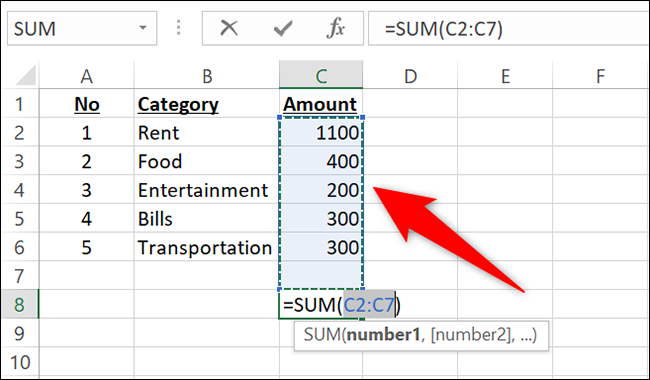
Y eso es. Ahora tiene su respuesta en la celda C8.
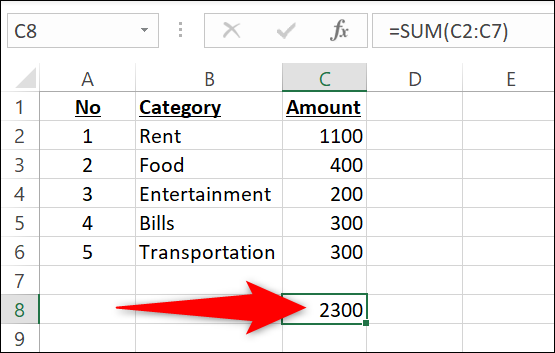
Otro truco para completar automáticamente hojas de cálculo es usar la herramienta Autocompletar .
Cómo sumar números usando la función SUMA
La función SUMA en Excel es la forma más popular de agregar números en hojas de cálculo de Excel.
Para utilizar esta función, primero haga clic en la celda en la que desea mostrar el resultado. En este ejemplo, haga clic en la celda C8.
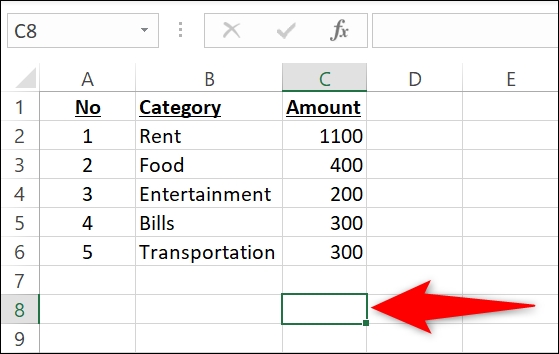
En la celda C8 (o cualquier otra celda en la que haya elegido mostrar la respuesta), escriba la siguiente fórmula. Esta fórmula suma los números en las celdas entre C2 y C6, con ambas celdas incluidas. Siéntase libre de cambiar este rango para adaptarse a su rango de números.
= SUMA (C2: C6)
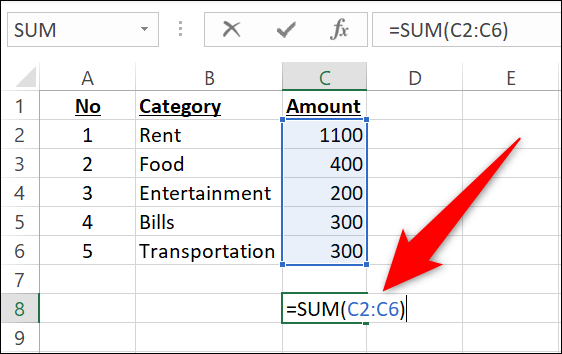
Presione Entrar para ver el resultado en su celda.
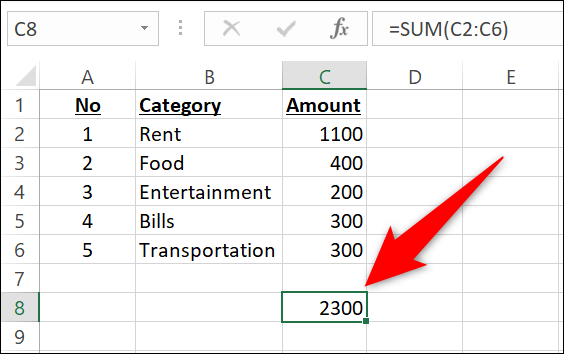
Y así es como sumas números de varias formas en tus hojas de cálculo de Microsoft Excel. Si desea realizar una resta en Excel , es igualmente fácil hacerlo.


